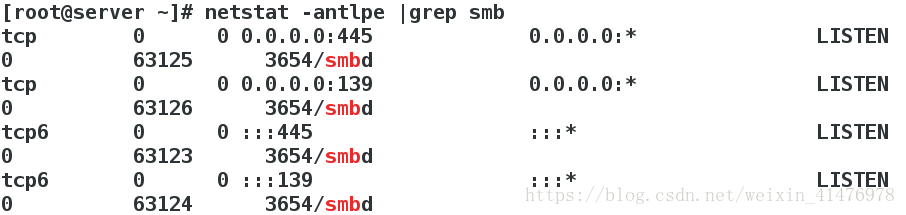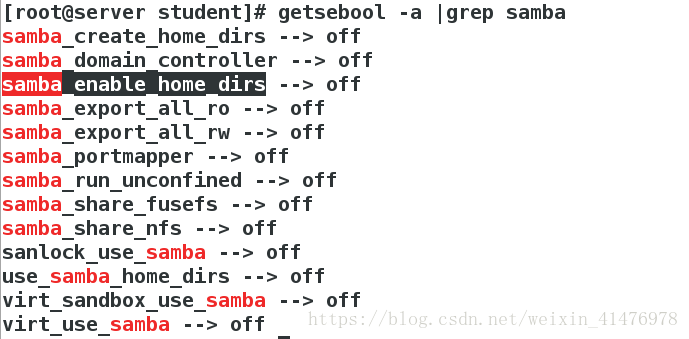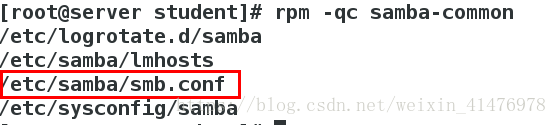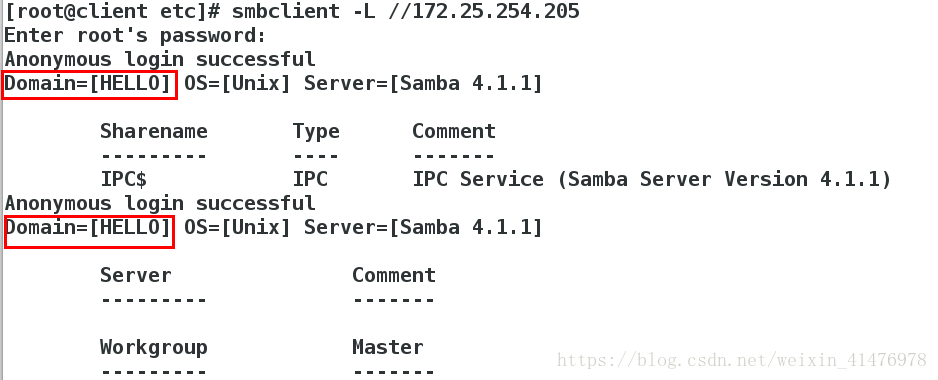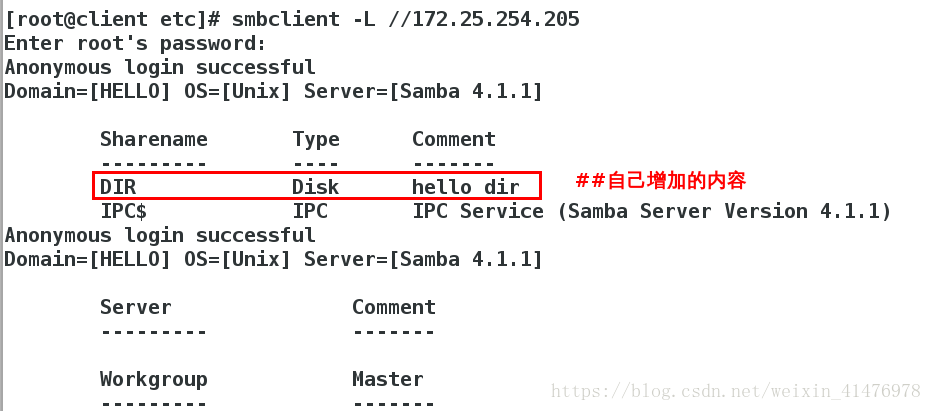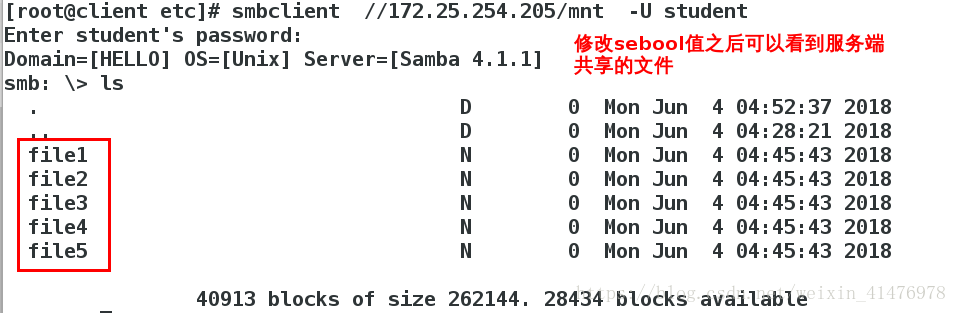基于Linux系统Samba服务器的部署
1.基础信息
用 Internet 文件系统 CIFS(Common Internet File
System)是适用于MicrosoftWindows 服务器和客户端的标准文件和打印机共享系统信息块 (SMB)
Samba 服务可用于将 Linux
文件系统作为 CIFS/SMB 网络文件共享进行共享 , 并将 Linux 打印机作为 CIFS/SMB 打印机共
享进行共享
2.Samba 服务的组成部分
软件包 :
Samba-common – Samba 的支持文件
Samba-client – 客户端应用程序
Samba –
服务器应用程序
服务名称 :
smb 充当SMB文件和打印服务器
nmb 提供NetBIOS命名服务
服务端口 : 通常使用 TCP/445 进行所有连接。还使用UDP137 、 UDP138 和 TCP/139 进行向后兼容
主配置文件 :/etc/samba/smb.conf
客户端client:172.25.254.105 服务端server:172.25.254.205
安装服务端对应软件:
安装客户端对应软件:
打开服务关闭火墙
查看samba的端口
1.添加samba用户
给samba添加用户,此用户必须是系统已经存在的用户!
此时若添加系统不存在的用户linux,则添加失败
此时新建用户linux,再次添加
2.查看samba的用户
3.删除samba用户
1.匿名链接服务端
-L 显示服务端所分享出来的所有资源,-U指定用户名称
2.用student用户连接
连接服务器的用户家目录:
此时服务被拒绝是因为selinux的原因
服务端修改sebool值:
重新测试
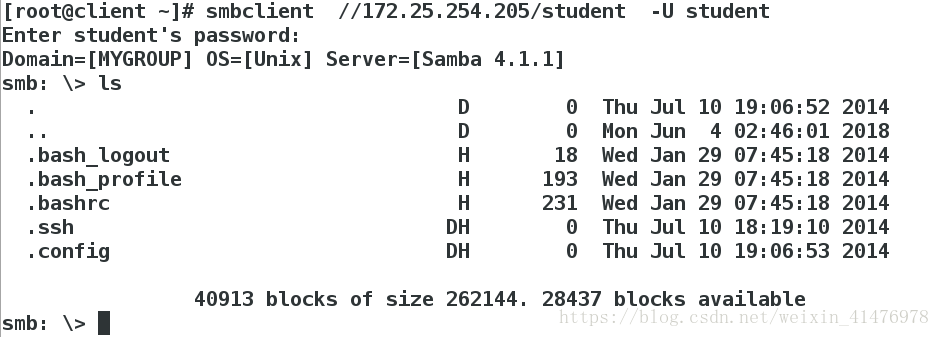
3.客户端更新服务端
用户只能上传当前位置的文件到服务端的家目录
这些文件均上传到服务端的student的家目录
4.设置挂载
【1】暂时挂载
【2】开机自动挂载
上述方法有一个缺点是如果文件内容修改错误会影响开机启动,于是推荐下述挂载策略
5.修改工作组名称
配置文件的查找:
修改配置文件:

测试:
6.访问权限设定
【1】黑名单设定
测试:
【2】白名单设定
测试:
7.共享指定文件
【1】共享用户自己建立的目录
测试:
【2】共享系统目录
客户端测试:
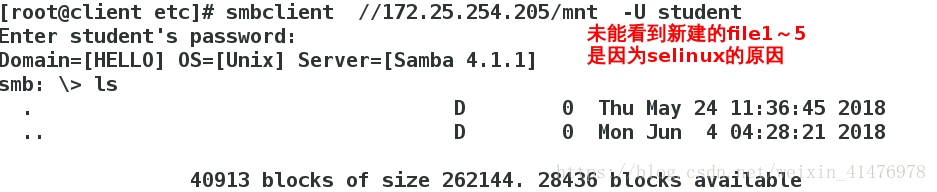
更改selinux:
客户端再次测试: 托福和雅思的区别
1.可浏览权限
测试:
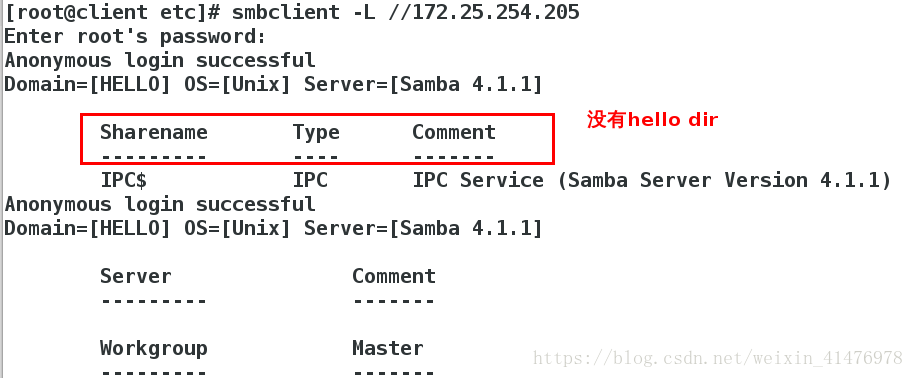
2.可写权限
测试:
3.只对某个用户可写
测试:
4.组成员可写
把linux加入student组
测试:
5.目录的超级用户
修改共享目录的权限
客户端测试:
客户端:
使用cifs-utils进行加密,在root下新建smbpass以保存用户信息
挂载的同时,以linux身份通过认证
切换到test用户,test没有认证即没有权限
加认证
测试:
进行挂载